Servisní programovací systém (SPS) je počítačová aplikace, která aktualizuje (programuje nebo přeprogramovává) flash kalibrační soubory uložené v ECM vozidla. Za tímto účelem aplikace načte informace VIN z vozidla, vytáhne správná aktualizační data z datových souborů aplikace SPS a poté těmito daty aktualizuje přeprogramovatelnou paměť vozidla.
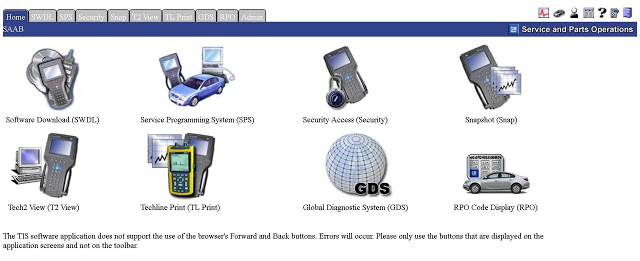
Programování elektronického řídicího modulu (ECM) pomocí GM SPS
1. Zapněte zapalování vozidla do polohy ON (nestartujte motor).
2. Na pracovní ploše systému Windows dvakrát klikněte na ikonu TIS 2000. Tím se zobrazí okno TIS 2000 – Výběr aplikace.
3. Kliknutím na ikonu Systém servisního programování spustíte aplikaci SPS. Tím se zobrazí okno Výběr diagnostického nástroje a programovacího procesu systému SPS.
4. Vyberte následující položky:
a) V oblasti Výběr diagnostického nástroje vyberte možnost Pass-Thru.
Poznámka: Možnost Information Only/PROM Data (Pouze informace/PROM data) zobrazí PROM nebo kalibrační data vozidla.
b) V oblasti Select Programming Process (Vybrat proces programování) vyberte jednu z následujících možností:
- Vybráním možnosti Reprogram ECU (Přeprogramovat ECU) přeprogramujete (přeflashujete nebo kalibrujete) vybranou ECM (ECU).
- Vyberte možnost Replace and Program ECU (Vyměnit a naprogramovat ECU) pro naprogramování nového ECM.
c) V oblasti Select ECU Location (Vybrat umístění ECU) vyberte Vehicle (Vozidlo).
Poznámka: Možnost OBPA platí pouze v případě, že je k dispozici mimopalubní programovací adaptér (J41207-C) pro Tech 2 Flash.
d) Kliknutím na tlačítko Next (Další) pokračujte. Zobrazí se okno Determine Vehicle (Určit vozidlo).
5. V okně Determine Vehicle (Určit vozidlo) se zobrazí okno Determine Vehicle (Určit vozidlo). V tomto okně proveďte následující kroky:
a) Přeskočte oblast VIN. Není nutné zadávat VIN.
b) V oblasti Údaje o vozidle klikněte u každé položky na šipky dolů (na pravé straně každého řádku) a vyberte správné možnosti pro prodejní značku vozidla, rok výroby, typ vozidla, řadu vozu a typ(y) motoru.
c) Po dokončení klikněte na tlačítko Další. Tím se zobrazí pokyny k připojení
6. Proveďte následující:
a) Postupujte podle pokynů v okně. Překontrolujte následující:
- Pro Tech 2 Flash stisknutím tlačítka napájení zapněte Tech 2 Flash a poté se ujistěte, že se zobrazí obrazovka s číslem verze.
- Pro skenovací nástroj nové generace stisknutím tlačítka napájení zapněte skenovací nástroj a poté vyberte GM SPS Reprogramming. Nastavte přenosovou rychlost pro PC výběrem možnosti CONFIGURATION > I/O management > Pass-thru > Properties > Baud >38400, 57600 nebo 19200 (podle toho, co je nejvhodnější) >OK. Pomocí tlačítka Exit se vrátíte na obrazovku servisního programování. Poté se ujistěte, že skenovací nástroj zobrazuje obrazovku GM Reflash Pass-Thru Mode.
UPOZORNĚNÍ: Po zahájení procesu programování neměňte přenosovou rychlost.
- Ujistěte se, že klíč od vozidla je v poloze pro provoz a baterie je plně nabitá. Je přípustné použít
- a) posilovač, ale ne nabíječku akumulátoru!“
- b) Klepnutím na tlačítko Další pokračujte.
7. Může se zobrazit varovné hlášení SPS s upozorněním, že musíte zadat číslo VIN. V takovém případě pokračujte kliknutím na tlačítko OK. Zobrazí se okno Validate VIN (Ověřit VIN).
8. Ověřte VIN, které se automaticky načte z vozidla (porovnejte ho s VIN štítkem vozidla), nebo zadejte VIN ručně. Poté pokračujte kliknutím na tlačítko Další. Zobrazí se okno Podporované ovladače.
Poznámka: Pokud se zobrazí okno volby, zadejte všechny požadované informace a pokračujte tlačítkem Další. Také pokud je třeba zadat číslo VCI, zobrazí se zpráva, která vás na to upozorní.
9. V případě, že je třeba zadat číslo VCI, zobrazí se zpráva, která vás na to upozorní. V okně Podporované ovladače proveďte následující kroky:
a) V oblasti Vyberte ovladač vyberte ovladač, který chcete naprogramovat.
b) V oblasti Vyberte typ programování postupujte podle následujících kroků:
- Nejprve vyberte možnost Normální, chcete-li aktualizovat stávající kalibraci nebo naprogramovat nový ovladač.
- Je-li nutné zadat číslo VCI, kontaktujte svého prodejce. Po získání čísla VCI vyberte možnost VCI (Vehicle Configuration Index) v části Select Programming Type (Zvolte typ programování) pro aktualizaci stávající kalibrace nebo pro naprogramování nové řídicí jednotky u nových vozidel, jejichž kód VIN ještě není v databázi SPS. VCI vyberte také v položce Select Programming Type (Zvolte typ programování) pro naprogramování (kalibraci) vozidla pro jinou převodovku nebo pro kalibraci rychloměru pro změněný rozměr pneumatik nebo převodový poměr náprav.
Poznámka: Volba Reconfigure (Překonfigurovat) není podporována pro všechna vozidla, nedoporučuje se tuto volbu zvolit.
c) Kliknutím na tlačítko Next (Další) pokračujte. V závislosti na tom, jaký typ řídicí jednotky a programování jste zadali, se zobrazí buď okno Výběr kalibrace, nebo dialogové okno s požadavkem na další informace (informace o rekonfiguraci, číslo dílu nebo číslo VCI).
10. V okně Výběr kalibrace se zobrazí další informace. Pokud jste vybrali řídicí jednotku, která vyžaduje další informace, zobrazí se dialogové okno žádosti o informace.11 Pokud se toto dialogové okno zobrazí, proveďte následující kroky (v opačném případě tento krok přeskočte):
a) Získejte požadované informace pomocí skenovacího nástroje Tech 2 nebo Next Generation následujícím způsobem:
- Pokud používáte skenovací nástroj Tech 2 pro postup passthru, ukončete postup a použijte skenovací nástroj pro skenování vozidla a vyžádejte si informace o modulu (řídicí jednotce).
- Pokud pro postup pass-thru používáte skenovací nástroj nové generace a máte zobrazenou obrazovku GM Reflash Pass-Thru Mode, stisknutím klávesy Enter zobrazte seznam řadičů. Ze seznamu vyberte řídicí jednotku a stisknutím klávesy Enter zobrazte informace o modulu (řídicí jednotce). zaznamenejte požadované informace a opětovným stisknutím klávesy Enter se vraťte do režimu Pass-Thru Mode.
- b) Z rozevíracího seznamu vyberte správnou hodnotu a pokračujte kliknutím na tlačítko OK.
Poznámka: Pokud v seznamu není správná hodnota, řídicí jednotku neprogramujte; ukončete tento postup.
11. Stiskněte tlačítko OK. Pokud jste jako typ programování vybrali VCI,zobrazí se dialogové okno pro zadání čísla VCI. Pokud se toto dialogové okno zobrazí, proveďte následující kroky (v opačném případě tento krok přeskočte):
a) Zadejte číslo VCI do pole VCI.
Poznámka: Pokud je v poli NULA (0), vymažte ji před zadáním čísla VCI.
b) Klepněte na tlačítko OK.
12. Klepněte na tlačítko OK. Zobrazte popisy historie kalibračních souborů pro programovanou řídicí jednotku; například Powertrain (PCM) nebo Vehicle Control Module (VCM). Soubor(y) pro aktualizaci řídicí jednotky vyberte následujícím způsobem:
a) Pro určení, který(é) soubor(y) vybrat, použijte následující informace:
- Vozidla s PCM se zobrazí jako jedna „karta“, která shrnuje všechny kalibrační soubory pro vozidlo.
- Vozidla s VCM se zobrazí jako více „karet“ – jedna pro každý samostatný kalibrační soubor obsažený ve VCM. Pro úspěšný výběr programovacích souborů je třeba provést výběr v každé záložce.
- V okně je uveden seznam platných kalibrací pro zadané VIN. Výběr správné kalibrace je rozhodující. Zkontrolujte historii každé kalibrace: V historii je uvedeno vysvětlení kalibračního souboru, které říká, k čemu kalibrace slouží a zda nahrazuje jiné kalibrace. Spolu s kalibračními soubory jsou někdy uvedena i čísla souvisejících bulletinů. Přečtěte si nejnovější bulletiny, abyste měli aktuální informace o tom, proč byly určité kalibrace vydány. Na základě historie a bulletinů vyberte příslušný kalibrační soubor.
Poznámka: Pokud jsou kalibrace stejné, zobrazí se kontrolní pole NAODRUI (Obrázek 2.21) s informací, že vybrané kalibrace jsou již aktuálními kalibracemi v řídicím modulu. Klikněte na tlačítko OK a Zpět ven nebo klikněte na tlačítko Zrušit na obrazovce Souhrn.
Důležité:
- Před pokračováním si prostudujte všechny servisní bulletiny určené pro danou kalibraci a před zahájením programování dodržujte všechny specifické kroky.
- b) Kliknutím na příslušné pole (pole) vyberte kalibrační soubor (soubory).
- c) Kliknutím na tlačítko Další pokračujte. Tím se zobrazí okno Summary (Souhrn).
Poznámka: Pokud se zobrazí varovná zpráva o Tech 2,postupujte podle pokynů a poté klikněte na tlačítko OK
13. V okně Summary (Souhrn) se zobrazí přehled kalibračních voleb, které mají být naprogramovány do řídicí jednotky. Výběry potvrďte a kliknutím na tlačítko Další zahájíte programování
.